
¿Sabías que la actualización a Android 5.0 Lollipop para el Samsung Galaxy S4 ya ha empezado a rodar en algunos mercados? Contrariamente a lo que pensábamos (existen otros equipos más nuevos que merecerían esta actualización en primera instancia), el paquete de datos correspondiente a la última versión de Android y ha sido puesto a disposición de los propietarios del Samsung Galaxy S4 en Rusia. Esto significa que tras realizar un primer lanzamiento de prueba, la actualización a Lollipop podría llegar muy pronto al resto de mercados, incluido el español. Sea como sea, debemos indicar que la actualización ha aterrizado a algunos equipos vía FOTA (Firmware Over The Air), haciendo gala de un peso nada despreciable: 1,05 GB. Trae consigo todas las características y mejoras de Lollipop (incluyendo Material Design, nuevas notificaciones más inteligentes, sistema de configuración rápida o más eficiencia energética).
Pero, ¿sabes realmente como llevar todas estas mejoras a tu dispositivo? Debes tener en cuenta que en el momento de publicar este artículo, la actualización todavía no está lista para el mercado español. Estas instrucciones te permitirán instalar fácilmente Android 5.0 Lollipop en tu Samsung Galaxy S4 una vez esté disponible en nuestra región.

Opción 1. Actualizar vía FOTA (Firmware Over The Air)
Es el sistema de actualización más rápido, porque no requiere cables ni la instalación de ningún programa adicional. Te contamos cómo llevarla a cabo, a continuación.
Primer paso. Prepara el Samsung Galaxy S4 para la actualización.
1) El proceso de actualización es bastante largo y pesado. Elige un momento en el que tengas tiempo y no vayas a utilizar el teléfono para instalar el paquete de datos con calma. Lo primero que tendrás que hacer es dejar espacio en la memoria. Para poder instalar esta actualización será necesario que cuentes con 3 GB de memoria interna. Debes saber, además, que con el proceso perderás 950 MB de capacidad.
2) A continuación, y una vez la actualización esté lista para ser instalada, acuérdate de cargar la batería del Samsung Galaxy S4 al máximo. Si no esto no es posible, que al menos esté hasta un 80% de su capacidad.
3) Conéctate a una red inalámbrica WiFi durante el proceso de descarga. Teniendo en cuenta que el paquete de datos que debes descargar es bastante pesado, resultará muy recomendable no consumir los datos que tengas contratados con tu operador. Además, al estar conectado a una red WiFi tendrás garantizada la estabilidad y evitarás cualquier fallo durante este delicado proceso.
4) Por último, haz una copia de seguridad de todos tus contenidos. Te contamos cómo hacerla, en el siguiente paso.
Segundo paso. Haz una copia de seguridad de tus contenidos favoritos.
1) La actualización de cualquier equipo es un proceso sumamente delicado. Y aunque no suele ocurrir, hay que tener en cuenta que los datos que tenemos almacenados en el equipo podrían perderse si se produjera cualquier fallo. Para realizar una copia de seguridad de tus contenidos, tendrás que acceder al apartado Aplicaciones, en la pantalla principal del Samsung Galaxy S4.
2) A continuación, tendrás que acceder al apartado Ajustes > Usuario > Copia de seguridad. Cuando hayas llegado a esta pantalla, selecciona la opción Cuenta de copia de seguridad.
3) Elige la cuenta que quieras. Si no te has dado de alta todavía, tendrás que pulsar sobre la opción Añadir cuenta. Introduce los datos requeridos.
4) Cuando termines, sería necesario que quedara activada la opción «La copia de seguridad está activada».
Tercer paso. Busca la actualización a Android 5.0 Lollipop.
1) Si la actualización a Android 5.0 para el Samsung Galaxy S4 está lista, lo más probable es que recibas una notificación para para animarte a instalarla. Si es así, solo hará falta que la aceptes o la pospongas, si no quieres llevar a cabo la instalación en ese momento preciso.
2) Es posible que todavía no hayas recibido este aviso: bien porque la actualización no esté lista, bien porque los servidores de Samsung no hayan activado la notificación. En el segundo caso, solo tendrás que acceder al apartado Ajustes > Información del teléfono > Actualizaciones del sistema > Comprobar ahora.
3) Si el software está listo, ya podrás empezar con el proceso. Si el paquete de datos todavía no está preparado, espera hasta recibir el aviso o comprueba su disponibilidad en un tiempo.
Cuarto paso. Instala Android 5.0 Lollipop en tu Samsung Galaxy S4.
1) Con el paquete de actualización preparado, lo siguiente que tendrás que hacer es aceptar la descarga. Sé paciente y no manipules el dispositivo mientra dure el proceso.
2) A continuación, sigue las instrucciones proporcionadas por el sistema. Verás que la actualización se instala a su ritmo y el dispositivo se reinicia en repetidas ocasiones de manera autónoma.
3) El proceso de actualización puede durar entre 30 y 45 minutos, puesto que se trata de un paquete de datos bastante pesado.
4) Espera a que el paquete de datos se instale y el equipo se reinicie por última vez. En breve deberás empezar a disfrutar de las ventajas de Lollipop en tu Samsung Galaxy S4.
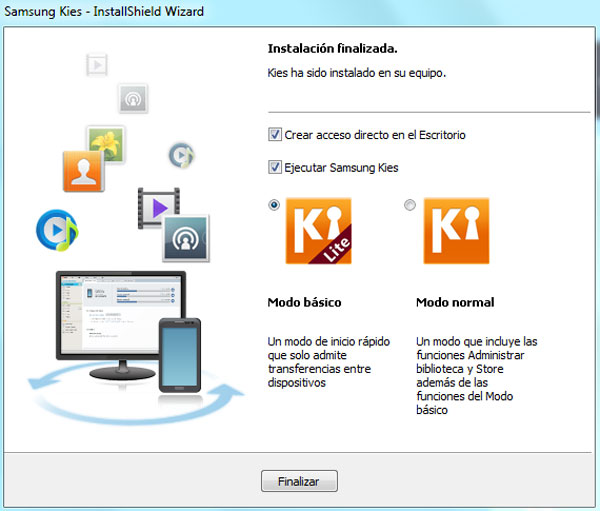
Opción 2. Actualización vía KIES.
Si no quieres actualizar vía FOTA, también tienes la opción de hacerlo a través de KIES, el software de la propia Samsung. Te contamos cómo poner en marcha la actualización a través de esta vía.
Primer paso. Instala Kies en tu ordenador.
1) Es muy posible que ya tengas instalado Kies en tu ordenador, pero si no es así, será necesario que accedas a la página oficial de Samsung para descargarlo.
2) Elige la opción Kies3, que es la recomendada para los teléfonos más punteros de Samsung. Pincha sobre el botón Kies3 Download.
3) Una vez se haya terminado la descarga, abre el archivo y sigue los pasos que te recomienda el asistente de instalación. Acuérdate de aceptar los términos de licencia.
4) Para empezar a disfrutar el software solo tendrás que pulsar sobre el icono que corresponda. Ya estás más cerca de disfrutar de Lollipop en tu Samsung Galaxy S4.
Segundo paso. Conecta el equipo al ordenador.
1) Busca el cable USB que contiene la caja de venta del Samsung Galaxy S4. Si no lo localizas, no te preocupes. Cualquier cable compatible es válido.
2) Conecta el extremo pequeño del cable al teléfono y el otro, más grande, al ordenador.
3) El software Kies debería activarse de manera automática. Si no es así, pincha doblemente sobre el icono correspondiente.
Tercer paso. Busca la actualización.
1) Al activar el software Kies, pulsa sobre la pestaña Información básica. Dentro de este apartado, deberías observar el siguiente mensaje: «La actualización está disponible».
2) Esto significa que la actualización está disponible para instalar en tu Samsung Galaxy S4. Si todavía no está lista, tendrás que ser paciente y esperar un poco. Recuerda que la actualización no ha llegado aún a la mayoría de mercados.
Cuarto paso. Actualiza tu Samsung Galaxy S4 a Android 5.0 Lollipop.
1) Con la actualización a punto de caramelo, ya solo te queda pulsar sobre el botón Descargar firmware para instalarlo en tu dispositivo.
2) Tras unos minutos de espera, podrás instalar este paquete de datos a tu teléfono. Sigue las instrucciones proporcionadas por el propio programa. Lo único que tienes que hacer es ser paciente y no desconectar ni manipular el Samsung Galaxy S4 en ningún momento.
3) Cuando haya terminado el proceso, solo tendrás que pulsar sobre el botón Aceptar. Cuando el software te lo indique, desconecta el Samsung Galaxy S4 del ordenador.





vaya carrera que no tiene nada que ver con su trabajo..es decir 5 años de vida gastados
Cual version de Galaxy es la que hablan? Gt-9500 o Gt-9505?
Pregunto ya que veo en las noticias que solo alctualizara en GT-9500. Es cierto?
Seguro que tu tienes más de cinco, si este es el resultado, rianse de los años invertidos en unos estudios cuando los hay que no han sabido nunca aprovechar nada
ola soy de peru y yo le puse el programa a mi samsung ace 3 ps y esta recontra rapido y a mi galaxy s4 no le puse xk pense k ya peru lo tenia jeje pero le pondre
Kiara
Te funcionó con kies? Para actualizar tu s4?